| 2010/05/31 すでに日常に入っている感じ |
うちの家は、床座りなのでソファーとかは無いのですが、この間、ソファーに座ってひざにiPadを乗せて使う機会がありました。これはなじむ!なじむぞ!
やっぱり、それが正しいiPad Styleということなのでしょうね。
あと、割と明るめの野外に近いところだったのですけど、まわりが明るいと、iPadの液晶もまぶしくなくて、ちょうどいい感じでした。部屋の中だともっと液晶輝度落としたほうがいいってことか。
iPadの標準壁紙なんですけど
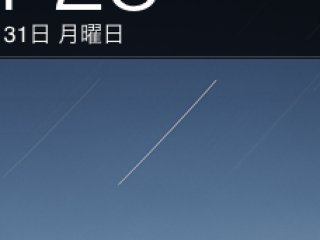
これ、ぱっと見て、傷がついているみたいに見えないですか。一瞬ドキってするんだ。特に、人から借りたやつとかだとなおさら。
あと、こっちのやつ。
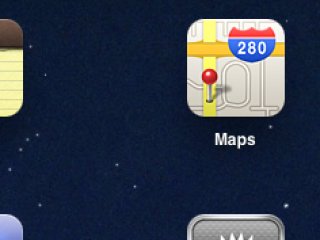
星のところが、ホコリが付いてるように見えちゃうんだようー。
| 2010/05/30 アプリいろいろ |
■PDFビュアー
うちにあるPDFファイル(SoftwareDedign総集編PDF)からいくつか読み込んでみました。
GoodReader
WebDavによるドラッグ&ドロップでPCからファイルコピーできるのがいいです。ファイルの取り込み方式はあらゆる対応がされてて
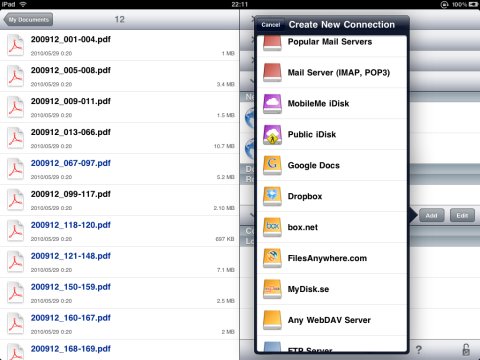
ものすごいですねこれ。
ページめくりは、横方向じゃなくて、縦方向です。テキストビュアー的。
電子ブックリーダに慣れてると、ちょっとびっくりするかも。もちろん、ページめくりとかの演出はありません。
PDFビュアー、って捕らえて評価すると、ちょっと使いづらいかもしれないです。
1本指ダブルタップで拡大、2本指タップで縮小です。Safariのつもりで2本指ダブルタップしまくると、どんどんデッカクなります。
iPhone時代からの定番人気ツールだけあって、作りこみはかなりされてます。ファイル操作とかそのあたりが充実しまくり。
レンダリングがちょっと遅いかも?

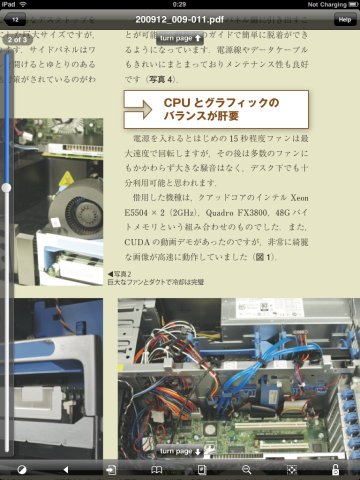
i文庫HD
基本的には文庫ビュアーなのですがPDFファイルも読めます。
ファイルのコピーは、iTunesのアプリドキュメントフォルダ経由か、i文庫HDの持つFTPサーバを起動するか、HTTPでWebサーバから取りに行くか。
スクロール時に、自動的に縦/横方向の固定スクロールしてくれます。僕は斜めスクロールで酔いやすいのでこれはありがたい。
本棚という概念があって、一度読んだPDFファイルは本棚に表示されます。
今回のSoftwareDedign総集編みたいに、細切れのPDFがたくさんある場合は、本棚内容がどんどん増えちゃいます。適時整理しないと。
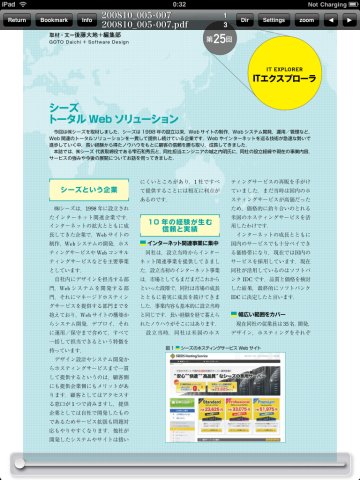

動作は軽快。ページのめくる場所を変えると、ちゃんとその場所がめくれるというこだわり。
今のとこ、何を常用するかまだ決めかねています。
ネットワーク越しに、サーバにあるPDFファイルをそのまま開けるのが理想ですが、何か無いかなー。
■動画プレイヤー
AirVideo
ネットワーク越しにある動画ファイルを見れます。*.flvとか*.wmvとかの、iPadでそのまま再生できないものは、サーバPCでコンバートして再生します。リアルタイムコンバートはそれなりのPC性能が要求されます。(まあ、最近のPCなら問題ないでしょうけれど)
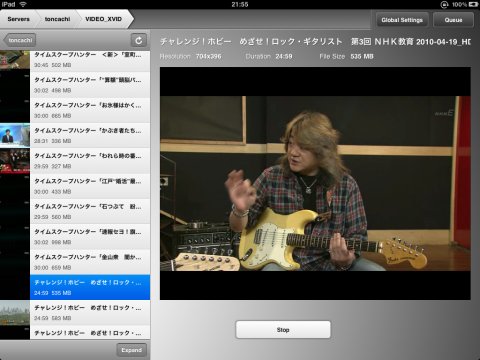
サムネイル付き一覧表示+本編表示ができるのがいいですね。もちろん、本編を全画面拡大もできます。
GoodReader
動画プレイヤーではないけれど、iPadで見ることのできる動画ファイルを取り込んで、見ることができます。WebDavによるドラッグ&ドロップでのファイルコピーができるのでらくらくです。
MP4/XVID/704x396/AAC 48.0kHzとか、MP4/AVC H.264/320x240/AAC 44.1kHzのファイルはそのまま再生できました。音声がMP3だと、音が鳴らないです。
■RSSリーダ
NewsRack
なにかひとつ欲しかったので、評判の高かったNewsRackを入れました。
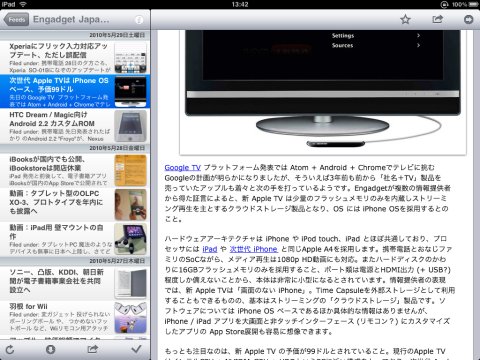
基本的に縦スクロールのみなので、画面横向きにして、左手でFeed選択、右手で内容のスクロール。これ快適。
だいたい満足。あとは、Feedのカテゴリわけ(フォルダわけ)機能が欲しいところですね。
■電子ブックリーダ
iBooks
まだ、並んでいる本は英語のみ。日本語対応してからが本番でしょう。
せめて、日本語版は、ポップアップ辞書をデフォルト英和にするぐらいの対応はしておいて欲しかった。
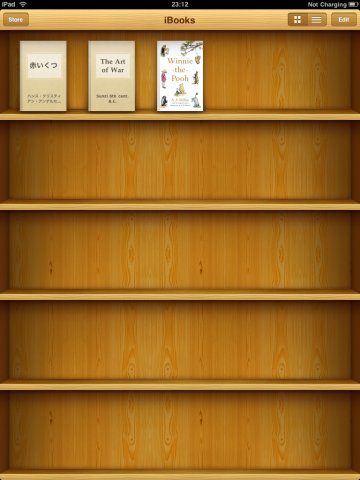
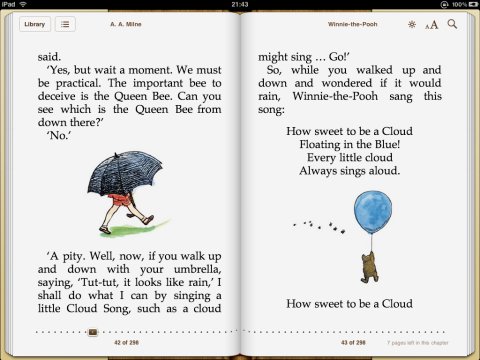
ePub形式のファイルを自分で作成すれば、それを取り込んで表示することは可能です。ePub形式ファイルをiTunesへドラッグ&ドロップすればOK.。
青空文庫をePub形式に変換してくれるサイトもあります。

ポップアップ辞書についてはJailbraekが必要ですが英和に変更することもできます。
もちろんリスクを伴いますので、そこは自己責任による選択で。
辞書自体は、MacOSと同じものがすでに入っているようなので、
iPad OS4.0あたりで標準対応してこないかなあ、という期待もありますね。
Kindle
iPad画面に最適化されています。もちろん、各プラットフォームのKindleでどこまで読んだか同期します。
ポップアップ辞書機能は追加して欲しいなあ。辞書API待ちかな…。
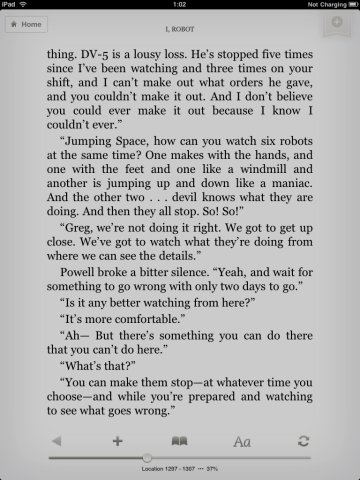
■リモートデスクトップ
まだ、繋いでみた、ぐらいしか触ってないです。
RDP
画面が広くなったことで、簡単なマウス操作だけなら、結構使えると思います。
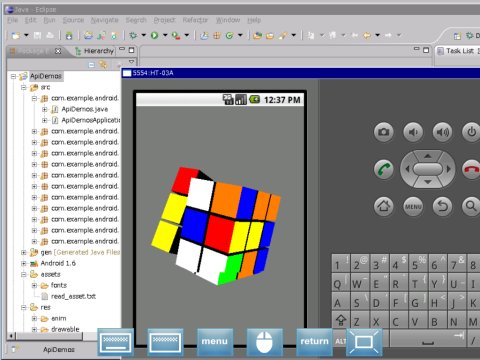
iPadでAndroid開発・・・ぽくしてみた。実際はキー入力の反応が遅くてソース書くのもきびしいです。
日本語入力も難しい。これは外付けキーボードがあれば、解消されるのかな。
VNC
これも同じ。
| 2010/05/28 iPadが来た! |
気が付けばここにあった!


WiFiの16GBです。
あまり考えずに買ってしまったのですが、32GBが正解だったかもしれないと、今は思っています。
でもまあ、持ち出すこともそんなに無いだろうし、動画とかはネットワーク越しに見ればいいだろうし
メモリが完全に足りない状況になるころには、買い替え時期になってるだろうし
とか考えて、納得するようにしています。

付属品はACアダプタとUSBケーブル、あとは説明書だけ。
iPhone用と比べて、パワーのあるヤツみたいです。ということで、iPhone用のアダプタではiPadは充電できない。ゲェー!

ガラス面は、iPhoneと同様の強度があれば、特に傷つくことは無いとは思うのですが
僕は筋金入りのオーバレイブリリアント信者なので、迷うことなくこいつを選択。

電源入れたらこの画面。PC/Macに接続しないと何も始まりません。

Kindle2と比較。Kindle2は、しっとり電子ペーパー、iPadはピカピカ液晶、
iPadは長文読むときは輝度落としたほうがいいですね。
スクリーンショットは後日に撮影してますので、日付とか状況とかはそのときのものとは限りません。
感想・質問は→のちな(nochina@hamkumas.net)までどうぞ。
2010年05月28日作成
2010年05月31日更新
